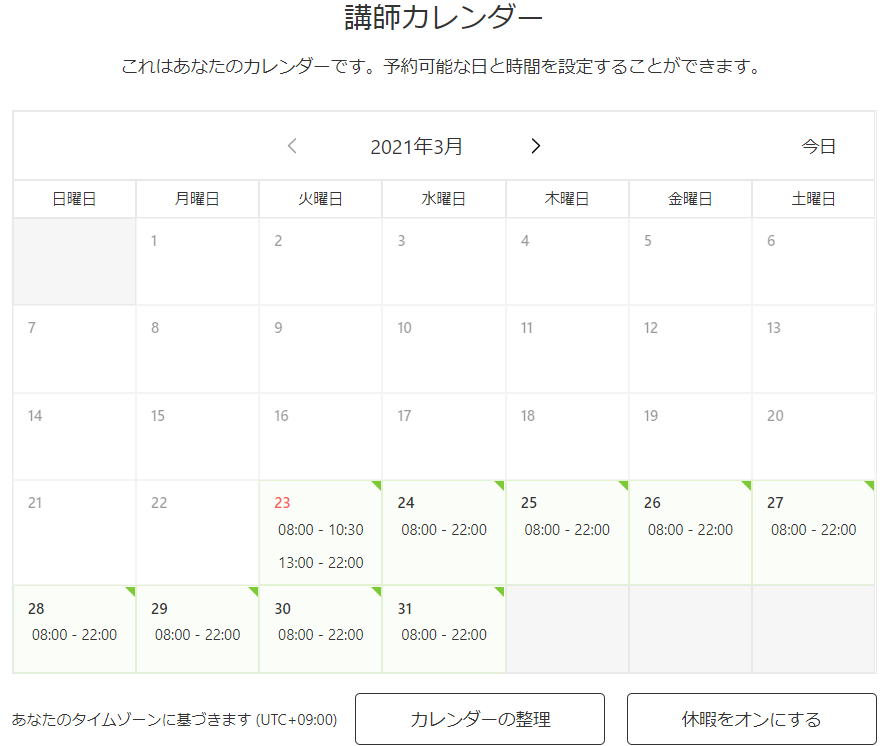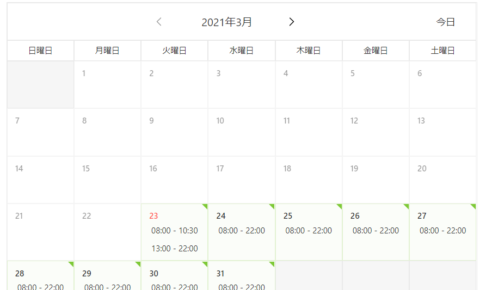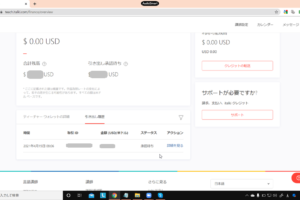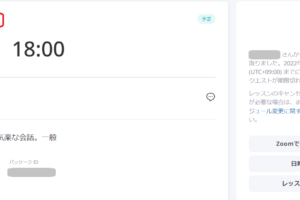目次をご覧になりたい方はクリックしてください→
「italki」「calendar」「設定」「変更」
italki calendar アイトーキ・カレンダー
講師がレッスン可能な時間を設定できるカレンダーがあります。
この設定がなかなかトリッキーです。
カレンダーの仕様が変わった!2022年10月
2022年10月?に講師カレンダーの仕様がとつぜん変わりました。
何のアナウンスもないのでパソコンがおかしくなったのかと思いました😅
基本的にはおなじですが気をつけなければならないことがあります。
2022年12月
また変わりました。
なのでもう書きません😄
基本的にはおなじだけど細かいところがしょっちゅう変わるのでこの記事を参考にあとはつついてみてください。
マイカレンダー
今までは講師設定から講師カレンダーを選んで設定していたんだけど、新しい仕様ではトップページの「予定」が「マイカレンダー」に代わり、予定を見ると同時に一括して自分の授業可能時間を設定できるようになりました。
便利になったようだけど見にくくなり、設定もわかりにくくなった気がします。
慣れればおなじ?
デフォルトで週
以前はデフォルトで「月」の予定が見られました。
また授業時間も始まりと終わりの時間が書いてありました。
新しい仕様では、デフォルトで「週」です。
月の予定が見たいときは、右上の「月」をクリックしなければなりません。
「月」を選ぶと、以前とはちがい「始まりの時間」しか表示されません。
授業時間が30分か、45分か、1時間かわかりません。
その後の曜日がすべて不可になる可能性があるので注意!
いちばん問題なのはこれです。
気がついてよかった😅
ていうか、ちゃんとアナウンスしろよ!italki。
今までは自分の予定がはいって都合が悪くなった日だけ時間を変更することができました。
「すべての曜日に適用する」か「○月×日だけ」か選べました。
ところが新しい仕様では「○月×日だけ」がなくなりました。
ただ変更すると次の週からおなじ時間設定になります。
なので「繰り返さない」を選ぶととんでもないことになります!
繰り返さない→その後の週は受付不可!
また新しい自分の予定がはいったので先のカレンダーを見たらおかしなことに気づきました。
ある週だけ真っ白になっているんです。
つまり、受付不可ということです。
どうやら「繰り返さない」を選ぶと次の週からその曜日は「受付不可」ということになってしまうようです😮
かといって、そのまま変更するとおなじパターンが繰り返されてしまう。
翌週の予定をいちいち入れ直さなければならない
自分の予定がはいって時間変更をしたときは、「繰り返さない」を選んでから、翌週のその曜日の受付可能時間をいちいち入れ直さなければなりません😅
まちがいなく改悪ですね。
繰り返さないを選ばないでそのまま変更した場合でも、翌週のその曜日の時間を元にもどす必要があります。
常時と期間
「期間」を選んで日付を選べばその日だけ変えることもできるようですね。
確認できたらまた追記します。
いずれにせよ、知らぬ間に空白になっていないよう確認しましょう。
vacationもなくなったようですね。
以下は、以前の仕様について書いたものですが、基本的には変わらないので参考にしてください。
全部、記事を書き換えるほどおじさんは暇じゃないので😄
すべての曜日か、その日だけの2択
レッスン可能時間を設定するときすべての日を手動で入れるのは面倒です。
でも、すべての曜日を選ぶと未来永劫その曜日が予約可能になります。
そんな先のことはわからないし半年も1年も先に予約がはいって縛られたら嫌だなと思います。
現実にはそんな先に予約を入れる生徒はいません😄
彼らもそんな先のことはわからないし、朝起きたら、その日の夕方にリクエストがはいっていたりします。
でも一応、1カ月、2カ月くらいの範囲で設定しておきたいですね。
1カ月単位の設定はできない!
結論から言うと残念ながらそれはできません。
方法は2つだけ。
- 「その日だけ」を選択して1日ずつ設定する。面倒です。
- 「すべての曜日」を選択して、都合の悪い日だけ手動で消していく。
この2つしかありません。
まあ、1年も先の予定を入れる人はいないので、「すべての曜日」を選択しておいて、仕事なりプライベートなり予定がはいったら手動で編集するほうが良さそうです。
万が一、1年先の予定をリクエストする生徒がいたら「日時を変更してください」ボタンを押しましょう😄
slot スロット (空き時間) の編集
これがなかなか厄介です。
変更のしかた
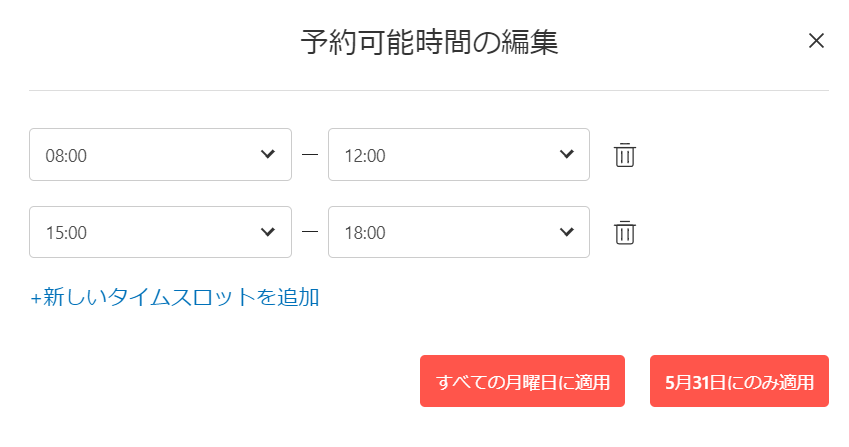
かりに
0800-1200
1500-1800
という設定をしていたとしましょう。
time order 時間順
「+新しいタイムスロットを追加」
というボタンがありますが、これは時間の順番、つまり「今はいっている時間より後」しか追加することができません。
この例だとボタンをクリックしても1800からしか設定できません。
もしここに1300-1400というスロットを入れたいとしましょう。
「+」ボタンを押しても1800以降しか入れられないので、まず1500-1800を削除しなければなりません。
それから1300-1400を入れて、もう1度、1500-1800を入れ直します。
予定していたレッスンがキャンセルされない?
わたしがいちばん心配していたのはこれです。
この作業をしている間に、この時間に関係しているレッスンがあるとキャンセルされてしまわないか?
大丈夫です
この作業をしている間は何も起きません。
「適用 apply」を押した時点で確定します。
適用を押すときはくれぐれも予定しているレッスンと干渉しないことを確認してください。
それから「すべての曜日」にするのか、「その日だけ」にするのかよく見ましょう。
italki supportからのメール
本文
1. Unfortunately, there’s no feature to set available slots and apply it to one month. You can set it day by day or apply it to all future certain days.
2. Available slots can only be added by time order. For example, available time was
0800-1200
1500-1800
If you’d like to add a new slot 1300-1400, you will need to delete the last one first, then add them back according to the time order. Besides, deleting your available slots on your calendar won’t affect the lessons that have been scheduled.
サポート
italkiのサポートは返事が早く、的を射た答えが返ってきます。
手数料15%以上の仕事をしています。


わたしは日本語教師をしています
プロフィール・レッスン予約はこちら。
表示名はToshiです。
https://www.italki.com/teacher/8455009/japanese